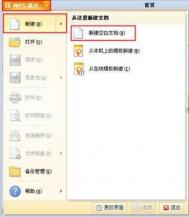用户管理部分主要是对Drupal站点的注册用户进行管理,主要有权限控制、用户设置、用户资料、角色及用户状态等的操作。Drupal是多用户系统,它支持多用户注册并具有完善的用户管理功能。采用了基于角色的权限管理,Drupal可以将不同的用户划分为不同的角色,限制其内容访问及修改等操作。所以,基于角色的权限系统,没有必要对每个用户进行授权,只需要对角色进行授权。
1. 角色
Drupal采用基于角色的权限控制,可以说角色就是Drupal中权限 分配的最小单位。管理员可以将不同的用户分配于某个角色,同一个角色具有相同的对模块功能的操作权限。这样就很便于对系统进行管理。
(本文来源于图老师网站,更多请访问http://m.tulaoshi.com/webkaifa/)Drupal 默认下有两个角色:匿名用户(anonymous user)和认证用户(authenticated
user),也即注册用户。这两个角色是被锁定的(locked),是不可以删除的。管理员可以添加新的角色,然后再对每个角色所拥有的权限进行配置。
点击导航管理--用户管理--角色,就可看到当前系统中所有的角色信
息。在列表的最后一行添入要增加的角色名称,并单击添加角色(Add role)按钮即可增加新角色。单击每行操作(Operations)列中的 edit_permission链接即可进入访问控制(Access control),与总的访问控制部分不同的是,列表中只有当前的角色。
2. 权限
点击导航管理用户管理权限,在这里可以让管理员对每个角色的使用权限进行控制。权限的设置很简单,在权限分配此页面中的列表,第一列即为每个模块所具有的功能;第二列以后,即为当前系统所拥有的角色。为某个角色开启某项功能的使用权限,只需要在所对应的单元格将单选框选择即可。每个模块所提供的可进行权限限制的功能,是由模块中的hook_perm 勾子函数所提供的。
3. 用户
点击导航管理用户管理用户,可以根据不同条件搜索站点的所有用户,并执行更改其状态的操作。也可以手动的添加新的用户。
(1) 过滤用户(Show only users where)
在这个框中,可以通过三种方式选择要查看的用户:角色(Roles)、权限(Permission)和状态(Status)。角色是根据你站点创建用户不同身份的分配进行过滤。权限是在权限控制列表中列出的,按模块进行分类的所有控制的功能,同时,也可以按状态进行过滤。一个用户的状态有两种:活动的(active)和被阻止的(blocked)。
(2) 更新用户状态(Updata options)
可以对用户进行下列三种操作:阻塞(Block),解除阻塞(Unblock)和删除。首先在列表中选择要更新的用户,然后在列表中选择要进行的操作,单击旁边的Update按钮即可。
(3) 添加用户(Add User)
单击选项卡中的Add User链接,进入添加用户页面。默认只有超级管理员可以添加用户。添加用户时,填入用户名、电子邮件和密码,并选择其状态(活动的或被阻塞的)以及所归属的用户组,点击确定,即创建成功。
4. 用户设置
用户设置是非常重要的管理部分,它可以管理用户的默认行为,包括注册时的要求设定、电子邮件相关设置以及用户上传头像设置等。点击导航管理--用户管理--用户设置,即可进入用户设置页面。
此页面主要分为三个部分的设置:用户注册设置(User registration settings)、用户E-mail 设置和用户上传头像设置(Pictures)。
(本文来源于图老师网站,更多请访问http://m.tulaoshi.com/webkaifa/)(1) 用户注册设置(User registration settings)
进入用户设置页面后,第一部分即为用户注册设置。如图所示:

图一
对于用户的注册,Drupal 提供三个选项:
1. 只能通过站点的管理员创建新用户帐户。
2. 访问者可以创建帐户,不需要经过管理员审核。
3. 访问者可以创建帐户,但需要经过管理员核准才能成为有效的注册用户。同时,还可以设置当用户注册时,是否需要发确认信。
这部分下方的文本框中,填入的是注册页面的欢迎语。例如欢迎您的注册等字句。
这段话将显示在注册页面的上部。
(2) 相关E-mail 设置
在进行一些操作时(如注册),Drupal 会向用户发送邮件以告知用户系统正在进行处理的状态。此部分可以设置下列四种邮件的主题和内容,按照设置框的顺序由上至下依次是:
1. Welcome E-mail新用户提交注册信息
2. Welcome E-mail (user created by administrator)管理员创建新用户
3. Welcome E-mail(awaiting admin approval)提交完注册信息后等待审核
4. Password Recovery E-mail申请找回密码
下面以提交注册信息后,用户收到的欢迎邮件为例。如图所示即为欢迎邮件的模板。

图二
可以更改邮件的主题(subject)和内容(body)。显示在文本框中的是当前默认的模板。用!username,!site,!password,!uri,!uri_brief,!mailto,!date,!login_uri,!edit_url,!login_url作为参数变量,嵌在邮件中。例如邮件的标题Account details for !username at !site,其中使用!username 来表示要发送至的用户名,!site 表示站点名称。
(3) 用户上传头像设置
Drupal 默认关闭用户个人头像支持(Picture support)。如开启,则可以设定上传图像所存放的路径(Picture image path)。也可以指定默认的头像(Default picture)。还可以限定图像的长宽(maximum dimensions),以及图像文件的大小(maximum file size)。同时,可以在上传指导(guidelines)文本框内填入一些帮助性的文字指导用户如何上传个人头像。这些文字将会显示在注册页面的上传个人头像部分。
5. 访问规则
访问规则,指的是通过对注册的用户名、E-mail 或IP 地址的限制,拒绝某些用户的注册或登录。如可以设置用户不能使用包含bad单词的用户名进行注册。或IP 地址为192.168.1.*的是被禁止访问的等等。
点击导航管理--用户管理--访问规则,
(1)添加规则(Add rule)
单击标题右方的Add rule打开添加规则选项卡,如图:

图三
此页面主要设置三个部分:访问类型(Access type)、规则类型(Rule type)和规则字符串(Mask)。访问类型决定此规则是允许(Allow)或拒绝(Deny)。例如要创建一个规则,凡是符合此规则的用户,均可以访问站点,那么这个规则就是允许型的。规则类型即为规则的种类,Drupal 中支持对三种类别进行访问控制:用户名(username)、E-mail 和主机(Host)。规则字符串(过滤条件)用来表示规则内容,就像正则表达式一样,是一个描述一组字符串的模板。将目标字符串与此字符串进行匹配,如果相同,则返回真。在Drupal 的规则中,可以使用%来表明零个或多个字符,使用_表明一个字符
(2) 检查规则(Check rules)
通过标题右方的Check rules链接进入检查规则页面,如图:

图4
在此处可以对创建的不同类型(用户名、E-mail 和主机名)的规则进行检查。测试一下所建的邮件拒绝规则是否有效。由此可见,只要灵活的使用%和_就可以创建简单的访问规则。(文/John Gu)
关于作者:
慧衡数字营销(InteMatrix DigiMarketing)是深圳慧衡科技针对中小企业需求而推出的网站建设和网络营销推广服务。